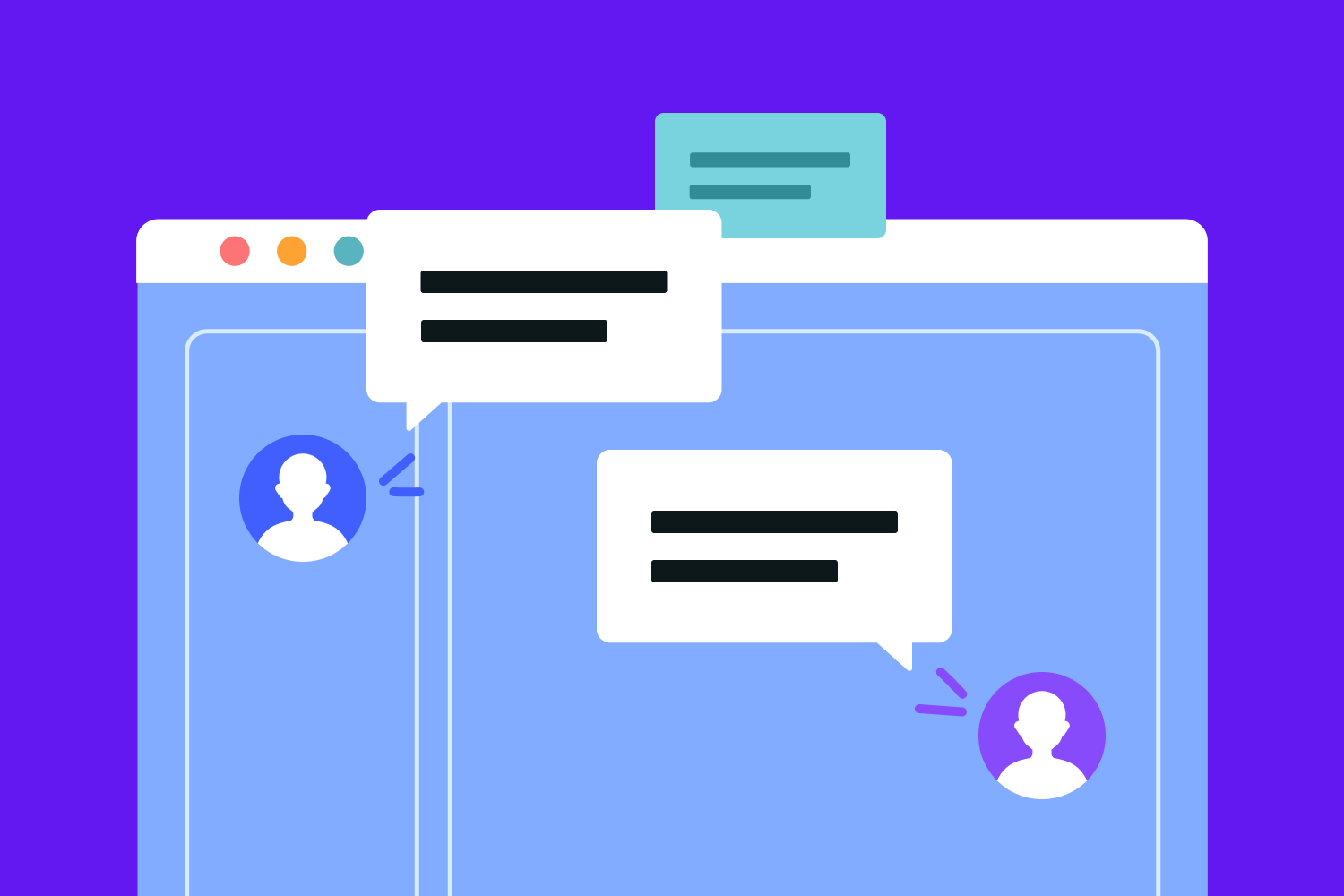- 团队需要进行信息公示,但是任务只能有 1 个负责人
- 团队需要对某个事情进行意见征集,但是不想通过指派任务的方式
针对以上问题,今天 Tower 为大家分享一条功能使用小技巧 ——「讨论」。
Tower 创建「讨论」模块,是希望给使用团队提供一个能够汇集项目及任务推进过程中产生的观点、灵感、反馈的场所,相当于一个团队的内部论坛,可以让团队成员在「讨论」中畅通无阻地交流讨论、共享观点。
下面以一个通过 Tower「讨论」搭建的团队内部论坛为例,给大家提供一些使用思路。
一、将「讨论」打造成「内部论坛」
在公司内部,往往需要一个可以让内部员工公开讨论问题或者反馈意见的渠道。这时,我们就可以通过 Tower 的「讨论」来搭建一个内部论坛,方便大家相互交流。
在「讨论」内,对于一些项目成员必须了解的内容,比如「操作手册」,可以通过置顶的方式将它置于「讨论」的最上方,保证新加入的成员能够第一眼看到相关内容,防止遗漏,也方便团队其他成员随时查看。
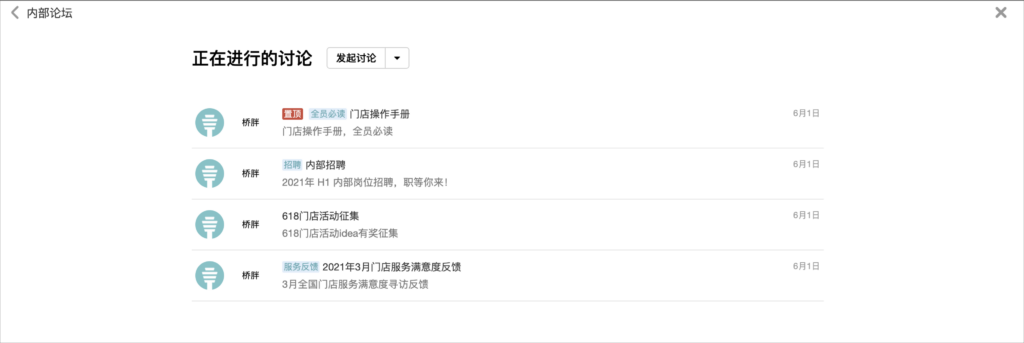
另外,我们还可以把文档以资源卡片的形式插入讨论中,以进行内容补充,后续只需要更新原文档,讨论里面的内容也会同步更新。
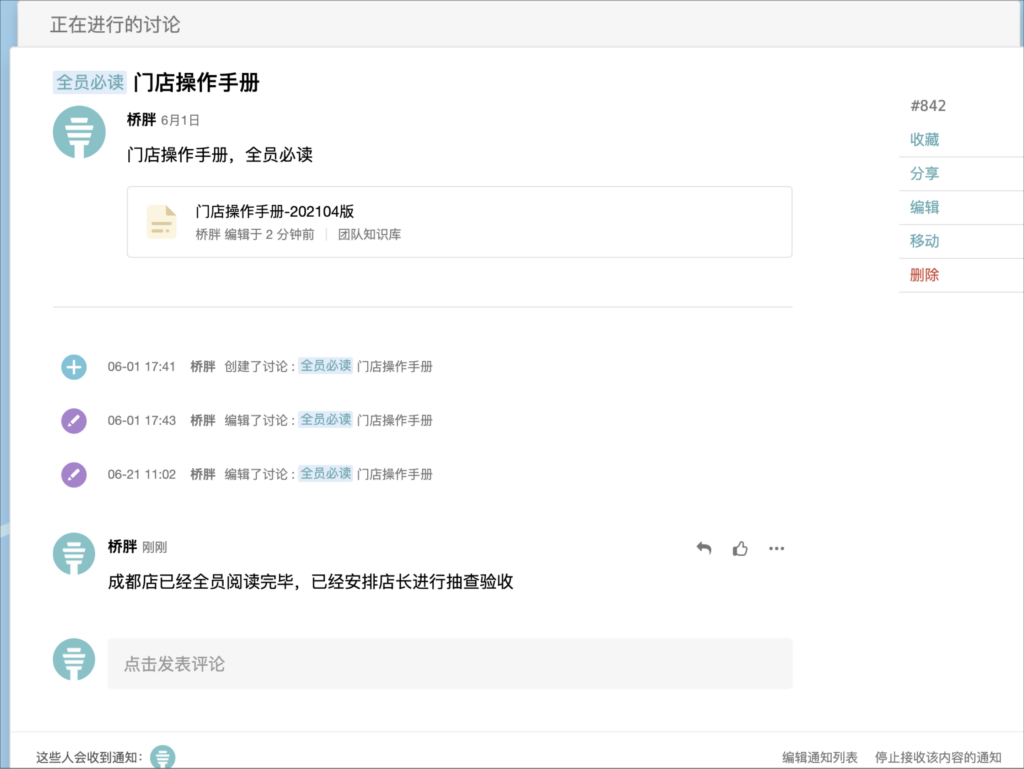
对于某些面向全体成员的重要信息,如「内部招聘」、「晋升公告」等,我们也可以放置在相应的讨论中向全体成员公开,以保证信息的公开和透明。
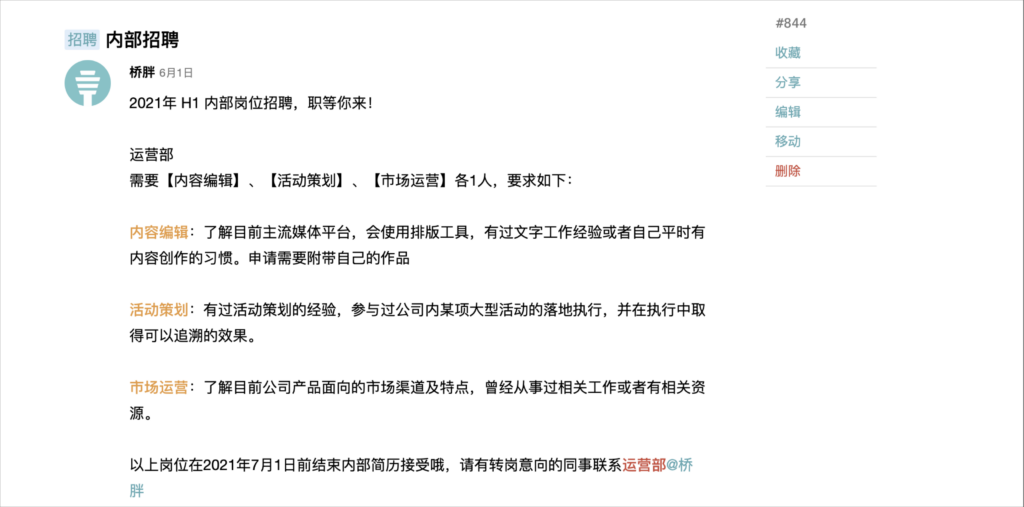
随着讨论内容的增多,我们可以在创建讨论时以「#信息类别+空格+讨论名称」的形式,为某个讨论打上 tag。这样一来,大家在查看某个讨论之前,就能够快速地了解到该讨论目前属于哪类信息,判断自己是否有查看该讨论的必要。
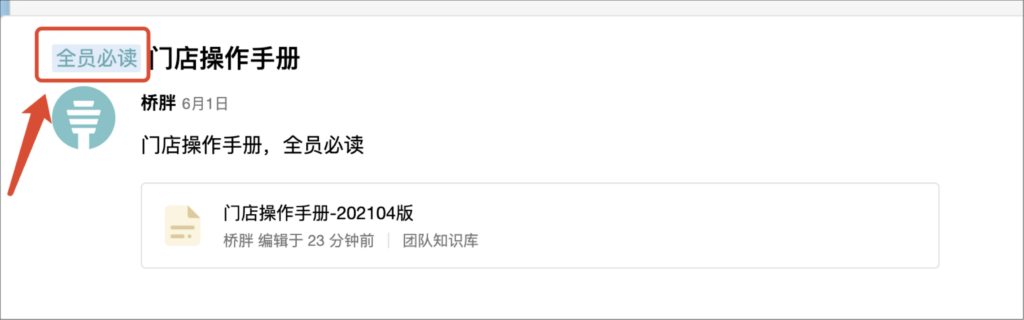
除此之外,我们还可以创建讨论收集大家对某件事情的意见或者建议,并且可以通过点赞的方式,让回答者获得正向反馈。
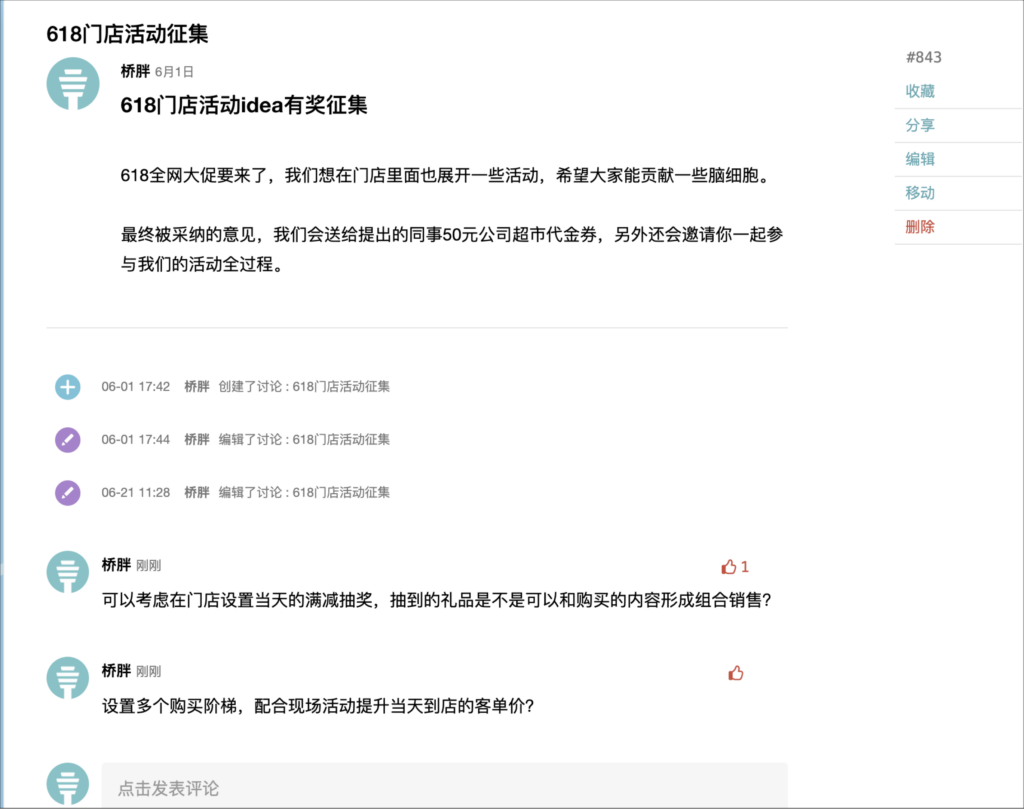
二、如何开启「讨论」功能
进入某个项目后,点进右侧的「设置」进入项目的设置菜单,在菜单中将「讨论」功能打开。
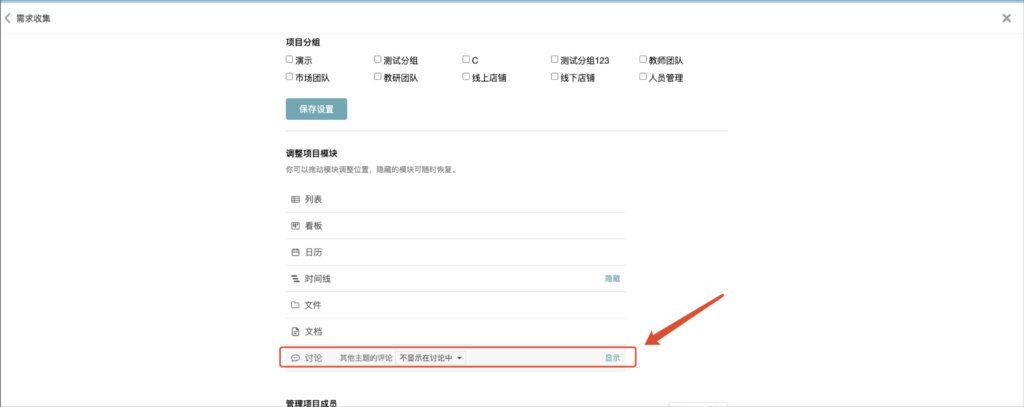
开启后,我们就可以在项目中看见「讨论」模块了。
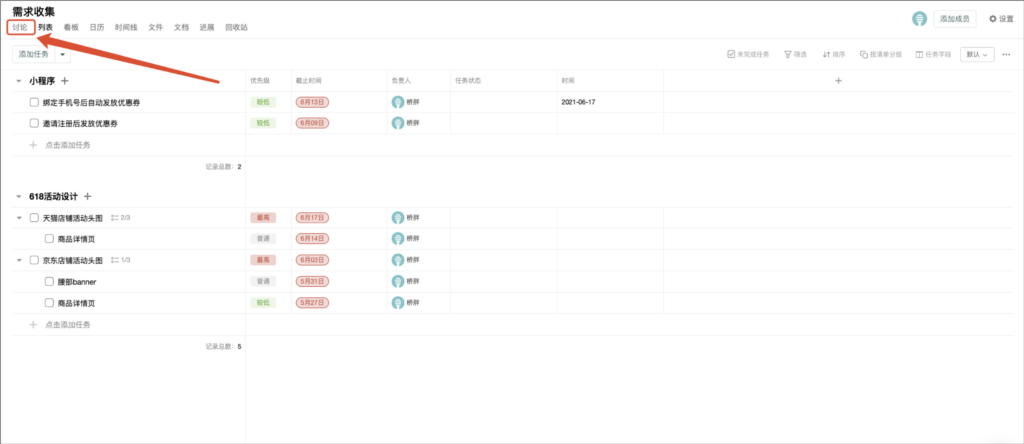
进入「讨论」后,点击「发起讨论」,在编辑框内填入您想发布的内容,并选择通知接收人,最后点击发布即可。

发布讨论后,您可以根据项目需要和管理权限对该讨论进行置顶、编辑、分享等操作,打造团队专属的「内部论坛」。
以上就是基于「讨论」的使用分享,您还有什么 Tower 的使用小技巧吗?欢迎与我们分享哦!如果您对 Tower 感兴趣,欢迎访问 Tower 官网了解更多。